
Sebagian pengguna jaringan SSID @wifi id sering mengalami kesulitan dalam menerapkan cara logout wifi id. Padahal mereka ingin mengganti perangkat untuk disambungkan menggunakan voucher wifi id yang sama.
Misalnya wifi id yang terhubung ke laptop, namun beberapa waktu kemudian Anda ingin mengganti ke HP android. Karena sisa waktu voucher wifi id masih tersedia, maka Anda tidak perlu membeli lagi bukan?
Tetapi sayangnya, tidak sedikit orang yang mengalami gagal log out wifi id di perangkat mereka. Pasalnya, voucher wifi id hanya dapat digunakan pada satu perangkat saja.
Jadi jika masih terhubung di satu perangkat, maka wifi id tidak dapat digunakan ke perangkat yang lainnya. Sehingga mau tidak mau Anda harus memiliki voucher wifi id yang belum digunakan.
Meskipun Anda dapat melihat tombol logout di halaman berhasil login wifi id, namun kebanyakan kasus tombol tersebut gagal dan justru menampilkan pesan log out failed.
Oleh karena itu, di EzTekno akan membahas bagaimana cara log out wifi id agar dapat digunakan kembali di perangkat lainnya baik itu di laptop maupun hp android dan iphone.
Cara Logout WiFi id yang Gagal
Dari Browser
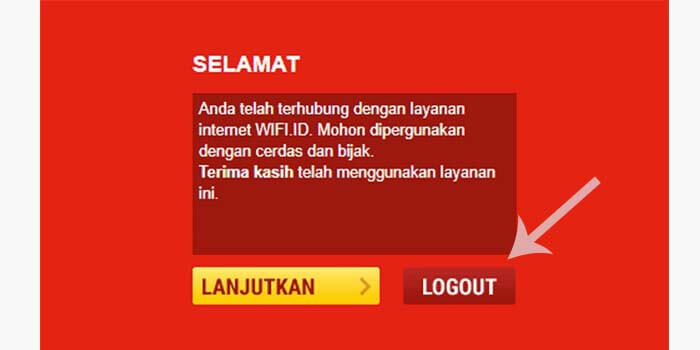
Anda cukup menggunakan aplikasi web browser seperti google chrome, mozilla firefox atau opera agar dapat log out dari wifi id. Cara ini dapat digunakan di laptop maupun hp android seperti xiaomi, samsung, asus, dan lainnya.
Cara logout wifi id terbaru:
- Jalankan web browser Anda di HP atau laptop.
- Kunjungi http://landing2.wifi.id/wifi.id-new/default/landing/
- Kemudian Anda diarahkan ke halaman wifi id.
- Klik tombol Logout untuk mengeluarkan akun wifi id.
- Selanjutnya bersihkan cache browser.
- Terakhir matikan perangkat Anda.
Biasanya, Anda sudah berhasil logout dari wifi.id pada tahap nomor 4 diatas. Namun jika gagal, Anda dapat melanjutkan di tahap yang selanjutnya.
Untuk menguji apakah Anda berhasil logout dari @wifi.id atau belum, yaitu Anda harus mengunjungi situs web lain. Jika web terbuka, artinya Anda gagal log out karena Anda masih terhubung ke jaringan wifi.id
Menggunakan CMD
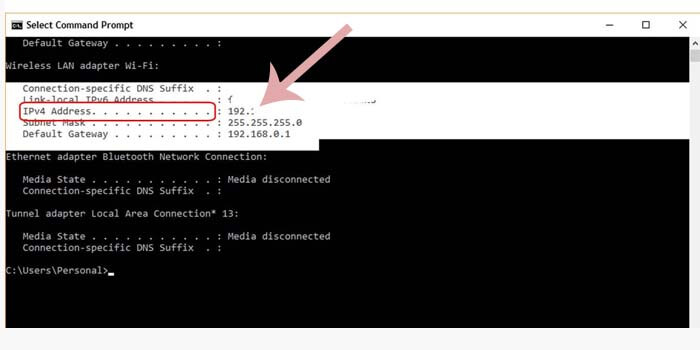
Setiap Anda terhubung ke jaringan wifi, Anda akan diberikan ip address milik Anda yang berbeda dari pengguna lainnya. Anda dapat mengeluarkan akun wifi id melalui IP dan dengan bantuan CMD atau Command Prompt.
Cara logout wifi id di laptop:
- Tekan Windows + R pada keyboard.
- Lalu ketik cmd dan tekan Enter untuk membuka command prompt.
- Ketikkan ipconfig di CMD lalu tekan Enter.
- Copy IP yang berada di kolom IPv4 Address.
- Kunjungi https://landing2.wifi.id/authnew/logout/logout.php?ipc=IP
- Ganti IP dengan IP milik Anda dari CMD.
- Kemudian Anda akan diarahkan ke halaman log out wifi id.
IP yang tertera di kolom IPv4 Address merupakan IP milik Anda. Gunakan IP tersebut untuk logout akun @wifi.id Anda dengan link yang sesuai pada tahap nomor lima.
Meskipun terbilang cukup rumit, namun cara ini cukup efektif dalam mengatasi jaringan wifi id yang tidak bisa log out. Semoga berhasil!
Putuskan Koneksi WiFi id
Sebenarnya ada juga cara yang lebih simpel untuk log out akun wifi id di laptop maupun PC. Anda hanya perlu memutuskan atau disconnect jaringan SSID @wifi.id dari laptop yang Anda gunakan.
Pertama, klik ikon jaringan di bagian pojok bawah layar laptop Anda. Kemudian klik wifi id, lalu klik tombol disconnect.
Biasanya @wifi.id secara otomatis akan logout sendiri sehingga akun wifi id bisa digunakan di perangkat lainnya. Namun jika tidak bisa, cobalah untuk menunggu maksimal 10 menit kemudian.
Cara Logout WiFi id di HP Android
Metode ini akan sangat efektif jika Anda ingin log out jaringan wifi id dari hp atau smartphone android. Pasalnya, Anda cukup mengikut beberapa langkah saja di bawah ini agar dapat menggunakan wifi id di perangkat lain.
- Pergi ke menu Pengaturan HP Anda.
- Kemudian masuk ke menu Wifi.
- Selanjutnya tap jaringan @wifi.id
- Tap opsi Lupakan.
- Akun wifi id secara otomatis akan logout dari HP.
- Selesai.
Sekarang Anda sudah dapat menggunakan wifi id tersebut di perangkat lain maupun di laptop. Jika gagal login, cobalah untuk menunggu beberapa menit, kemudian silahkan untuk mencoba login kembali.
Demikian cara keluar dari jaringan WiFi id yang dapat Anda coba di HP maupun laptop. Jika Anda mengalami kendala atau menemukan metode lain yang lebih efektif, beritahu melalui kolom komentar di bawah.



